Win10电脑无法启动windows defender解决方法
Win10系统是微软公司2015年7月发布上市使用的新一代跨平台及设备应用的操作系统,发布之后大力推广,这一年多的时间有不少的用户升级了win10系统,但也有不少用户 一直在诟病win10系统的不稳定。最近,就有用户“中招”了。这位用户反馈升级win10系统后,发现微软内置的杀毒程序windows defender无法启动,但是不想下载第三方防护的全家桶,出现Win10电脑无法启动windows defender怎么办?下面装机之家小编就分享一下Win10电脑无法启动windows defender解决方法。
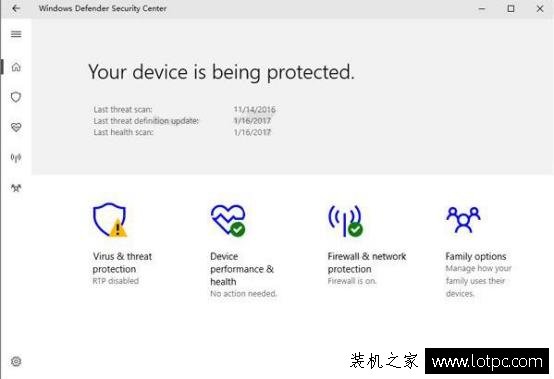
原因分析:用户之前使用过mse(微软公司的杀毒软件),升级后出现清理不干净的情况所致!
解决方法如下:
第一种方法:清理残留的mse数据信息
1、打开路径C:\Program Files\Microsoft Security Client,在Setup.exe文件上右键点击,选择属性→兼容性→更改所有用户的设置,勾选“以兼容模式运行”,下拉菜单中选择windows7,点击“确定”进行保存;
2、然后以管理员身份运行命令提示符,执行以下命令:
C:\Program Files\Microsoft Security Client\setup.exe /x /disableoslimit,如下图所示:
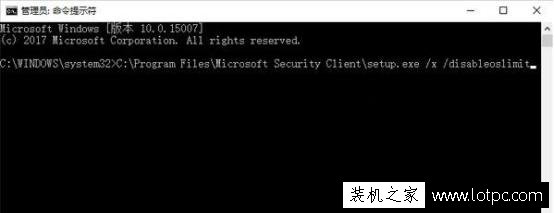
备注:命令执行后选择“卸载”,重启电脑。
第二种方法:恢复windows defender服务
1、使用电脑快捷组合键Win+R打开快速运行,在运行窗口中输入“services.msc”接着点击回车确定调出服务窗口,如下图所示:

我告诉你msdn版权声明:以上内容作者已申请原创保护,未经允许不得转载,侵权必究!授权事宜、对本内容有异议或投诉,敬请联系网站管理员,我们将尽快回复您,谢谢合作!










